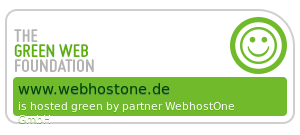 |
 |
 |
 |
 |
Wie rufe ich meine E-Mails mit Microsoft Outlook 365 ab?
Um Ihre E-Mails abrufen zu können, müssen Sie zunächst ein Postfach mit einer E-Mail-Adresse über das Adminpanel einrichten. Eine Anleitung zur Einrichtung eines Postfaches finden Sie hier.
Sollten Sie noch keine E-Mail-Accounts unter Microsoft Outlook 365 eingerichtet haben, gelangen Sie direkt zum Einrichtungsassistenten. Wenn Sie Microsoft Outlook 365 bereits verwendet haben, können Sie den Einrichtungsassistenten über folgende Menüpunkte erreichen:
Einstellungen -> Persönliche Einstellungen -> Konten -> unten Links das + Zeichen anklicken -> Konto hinzufügen
Schritt 1: Beginnen Sie mit der Einrichtung
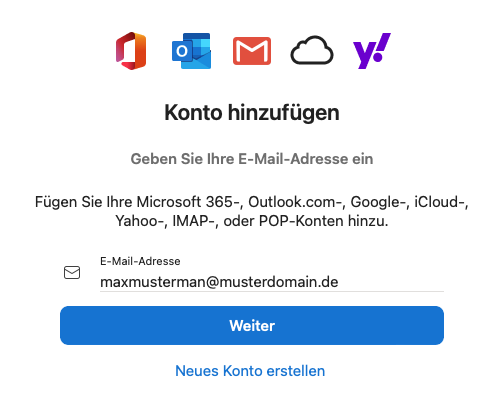
Beginnen Sie mit der Einrichtung des E-Mail-Postfachs, indem Sie Ihre E-Mail-Adresse eingeben und klicken Sie auf "Weiter".
Schritt 2: Auswahl zwischen IMAP und POP3
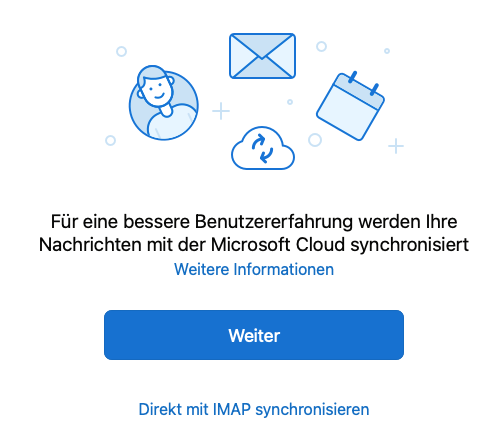
Möchten Sie IMAP nutzen (E-Mails werden auf dem Server belassen), klicken Sie einfach auf "Weiter".
Möchten Sie POP3 nutzen (E-Mails werden vom Server heruntergeladen), klicken Sie rechts oben auf "Nicht IMAP?". Ab hier folgen sie dem FAQ bitte ab Schritt 4.
Wichtig: Sollten Sie Ihre Mails von mehreren Endgeräten aus abrufen wollen, empfehlen wir Ihnen IMAP zu nutzen.
Schritt 3: IMAP Server Konfigurierung
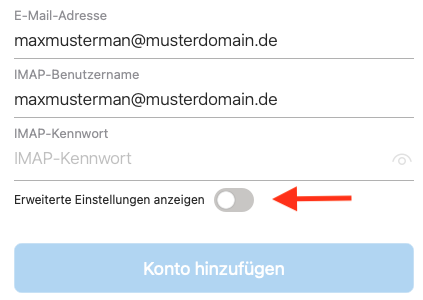
Klicken Sie bitte den Schieberegler neben "Erweiterte Einstellungen anzeigen" an. Dann sollten Sie die im folgenden Bild gezeigte Oberfäche sehen.
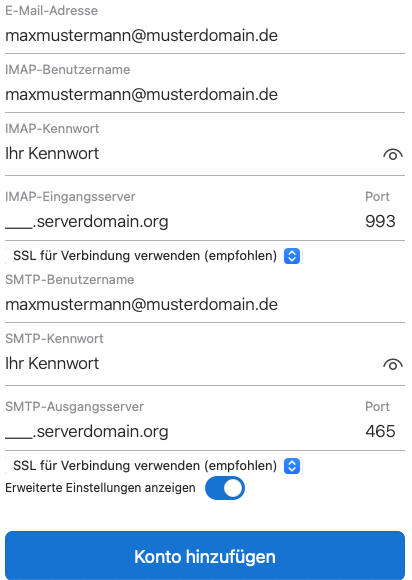
Unter E-Mail-Adresse geben Sie Ihre E-Mail-Adresse an. Ebenso als IMAP- und SMTP-Benutzername.
Das IMAP- und SMTP-Kennwort ist das Kennwort, welches Sie nutzen um sich bei Ihrer Domain einzuloggen.
Als IMAP Eingangsserver und SMTP Ausgangsserver müssen Sie Ihre Serverdomain eingeben. Diese können Sie sich aus der Suchleiste kopieren, wenn Sie sich im Adminpanel einloggen.
ACHTUNG!!! Sollten Sie das "alte" Adminpanel (Mesos) nutzen, müssen Sie zwingend die Funktion "Alternativer Login mit Emailadresse" aktivieren. Dazu gehen Sie im Adminpanel unter "POP3/IMAP-Postfächer" auf „bearbeiten“ und tragen dann im Feld „alternativer Login mit Emailadresse“ die zum Postfach gehörende Mailadresse ein.
Danach klicken Sie auf "Konto hinzufügen" und im nächsten Fenster auf "Fertig".
Schritt 4: POP3 Server Konfigurierung
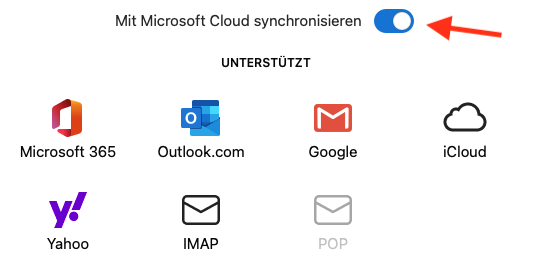
Schalten Sie die Microsoft Cloud Synchronisierung aus, indem Sie den Schieberegler anklicken.
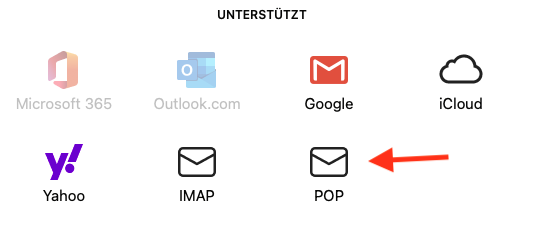
Wählen Sie nun "POP" aus.
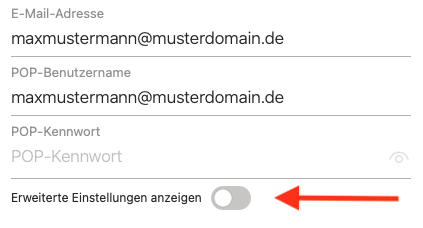
Klicken Sie bitte den Schieberegler neben "Erweiterte Einstellungen anzeigen" an. Dann sollten Sie die im folgenden Bild gezeigte Oberfäche sehen.
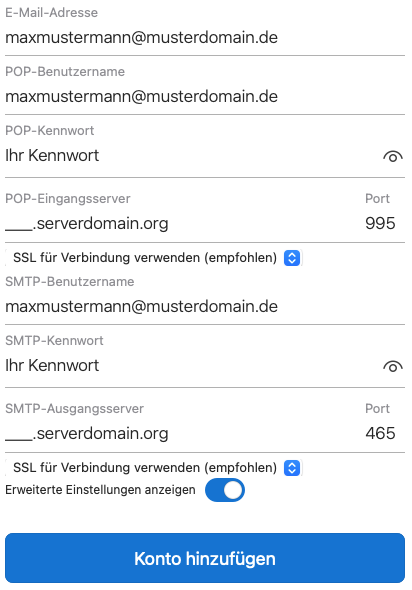
Unter E-Mail-Adresse geben Sie Ihre E-Mail-Adresse an. Ebenso als POP- und SMTP-Benutzername.
Das POP- und SMTP-Kennwort ist das Kennwort, welches Sie nutzen um sich bei Ihrer Domain einzuloggen.
Als POP Eingangsserver und SMTP Ausgangsserver müssen Sie Ihre Serverdomain eingeben. Diese können Sie sich aus der Suchleiste kopieren, wenn Sie sich im Adminpanel einloggen.
ACHTUNG!!! Sollten Sie das "alte" Adminpanel (Mesos) nutzen, müssen Sie zwingend die Funktion "Alternativer Login mit Emailadresse" aktivieren. Dazu gehen Sie im Adminpanel unter "POP3/IMAP-Postfächer" auf „bearbeiten“ und tragen dann im Feld „alternativer Login mit Emailadresse“ die zum Postfach gehörende Mailadresse ein.
Danach klicken Sie auf "Konto hinzufügen" und im nächsten Fenster auf "Fertig".

